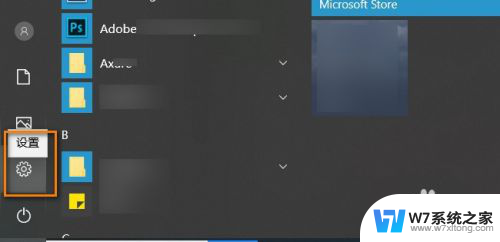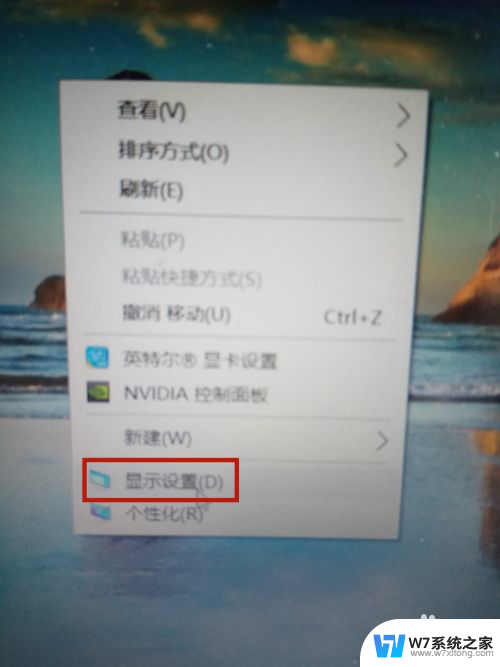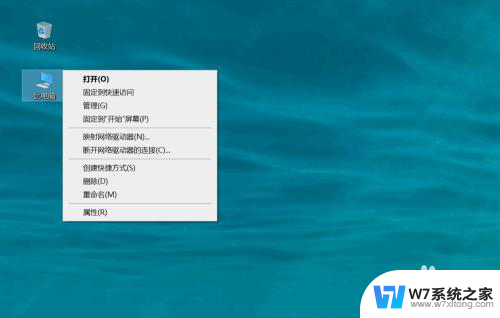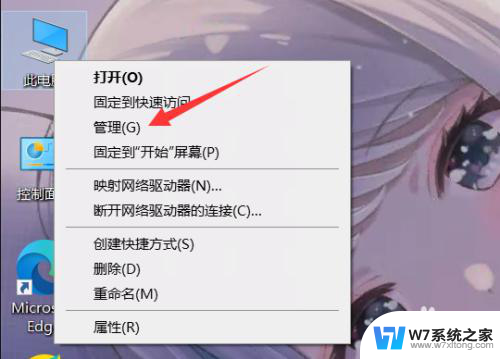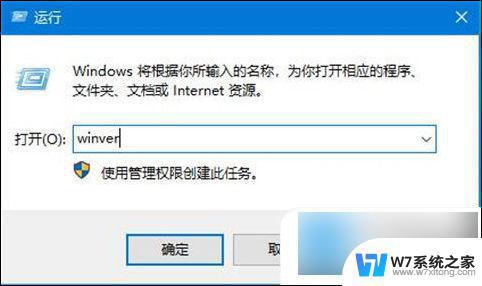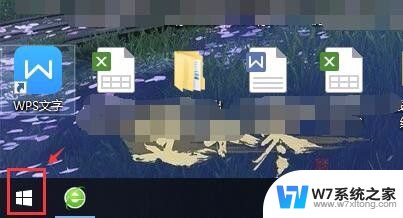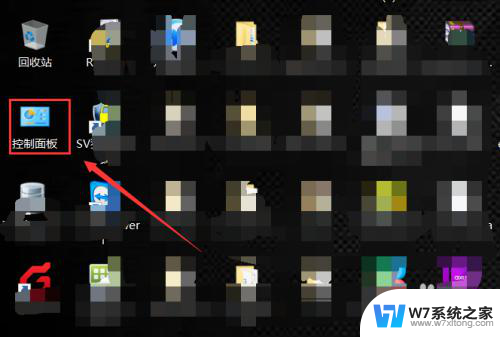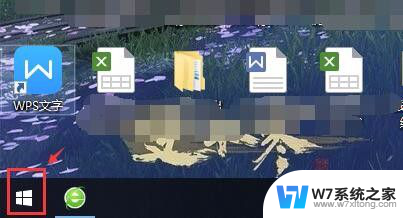w10怎么看显卡型号 win10如何查看显卡型号
更新时间:2024-05-18 08:41:05作者:jiang
在使用电脑的过程中,我们经常会遇到需要查看显卡型号的情况,无论是为了确认硬件配置,还是为了解决一些显示问题,了解自己电脑的显卡型号都是非常重要的。在Windows 10系统中,查看显卡型号并不复杂,只需通过简单的操作即可轻松获取所需信息。接下来我们就来介绍一下在Windows 10系统中如何查看显卡型号的方法。
方法如下:
1.右键桌面上的电脑。

2.点击管理。
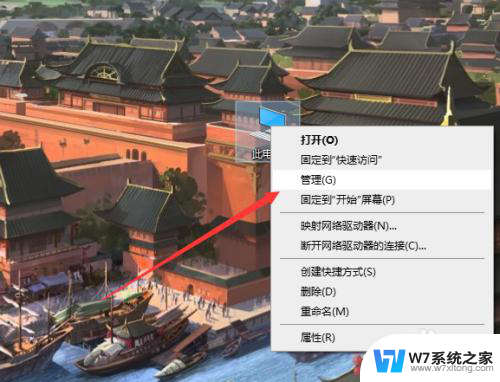
3.找到设备管理器。
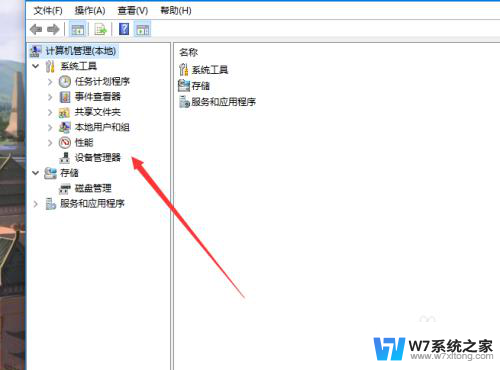
4.点击显示适配器。
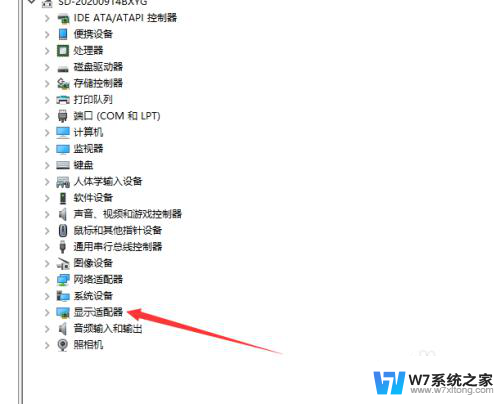
5.在上面就会显示当前显卡型号。
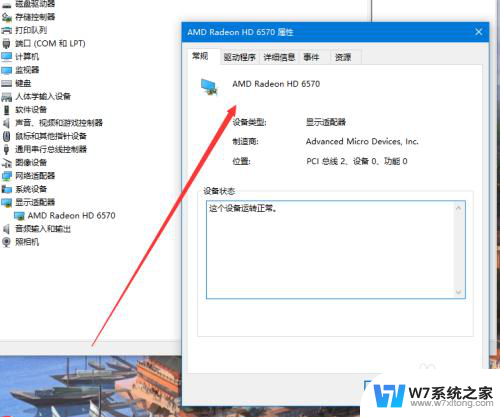
6.如果需要详细一点的,可以点击win。搜索系统信息。
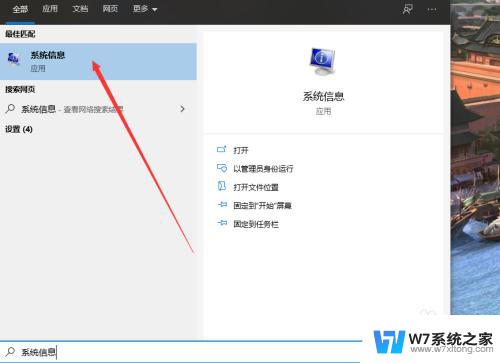
7.之后点击硬件资源。
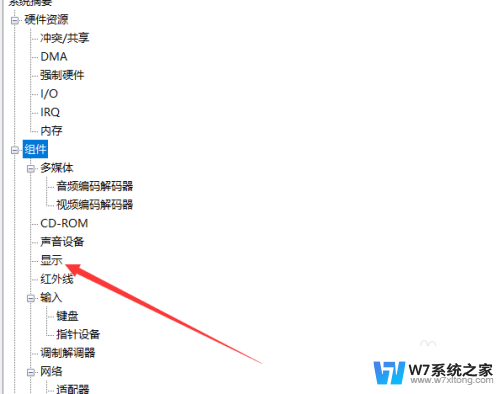
8.找到组件里面的显示器。
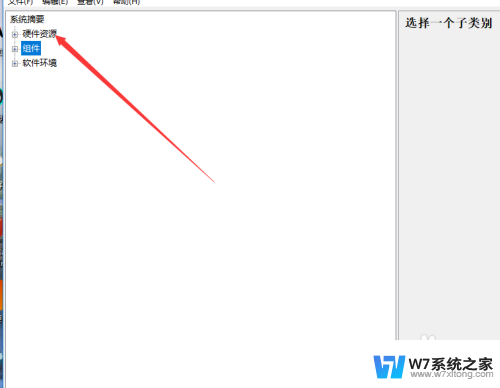
9.点击即可查看详细的显卡信息。
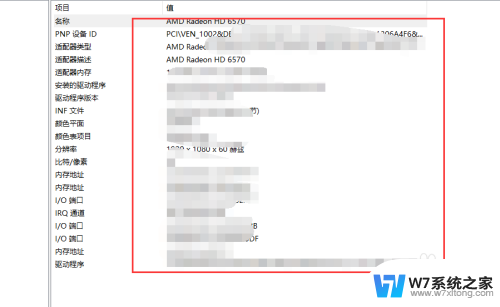
以上就是w10如何查看显卡型号的全部内容,如果你也遇到了同样的情况,赶紧按照小编的方法来处理吧,希望对大家有所帮助。